
iPhoneが遅いと感じたときは、1分未満で出来る小技をお試しください。
iPhoneのメモリを解放する方法
この操作を行うと起動中のアプリはすべて再起動するので、保存していないデータは消えます。必ず保存してから操作を行ってください。
ホーム画面を表示した状態で電源ボタンを長押しします。
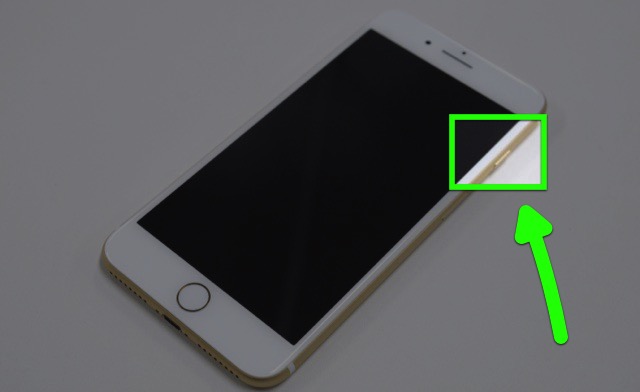
【スライドで電源オフ】が表示されたら・・・

ホームボタンを押します。【スライドで電源オフ】が消えるまで押したままにします。

【スライドで電源オフ】が消え、ホーム画面に戻ったら完了です。
iPhoneのメモリを解放する意味は?
メモリは、処理に必要なデータを一時的に保存しておく場所です。この場所が満杯になってしまうと、不要なデータを消して場所を確保します。
これがアプリを切り替えた際にアプリが再起動する要因です。たとえばSafariなら、開いていたウェブページが再読み込みされてしまいます。
今回ご紹介しているメモリの解放は、この「確保」を強制的に行います。
メモリの管理は自動で行われるので、本来は手動でメモリを解放する必要はありません。しかし、この機能は何らかの拍子でうまく動かなくなることも。
このときに手動でメモリを解放すると、iPhoneの動作がスムーズになる場合があります。
検証:メモリ解放は効果があるのか?
メモリの解放といっても数字で示されないので、効果はいまひとつ分かりません。
そこでメモリの空き容量をチェックできるアプリ『Omnistat』を使い、メモリ解放を行うと本当に効果があるのかを確かめてみました。
テストに使ったのは『iOS 10.1.1』をインストールした『iPhone 6 Plus』です。
| メモリ解放「前」の空き容量 | メモリ解放「後」の空き容量 | 解放できた容量 | |
|---|---|---|---|
| 検証その1 | 39.97MB | 133.66MB | 93.69MB |
| 検証その2 | 45.17MB | 151.55MB | 106.38MB |
| 検証その3 | 24.51MB | 176.04MB | 151.53MB |
メモリを解放したところ、空き容量を3回平均で117.2MB確保できました。
メモリの解放は簡単にできるので、iPhoneが遅いと感じたときにぜひお試しください。
| ・販売元: Mathieu Bolard ・掲載時のDL価格: ¥240 ・カテゴリ: ユーティリティ ・容量: 4.7 MB ・バージョン: 1.1.0 |



